
Viele Freunde stoßen bei der Verwendung des Win10-Systems oft auf viele Werbe-Popups, was unser Nutzungsgefühl stark beeinträchtigt, aber sie wissen nicht, wie sie Win10-Werbe-Popups löschen können, also möchte ich sie Ihnen vorstellen. Lassen Sie uns den Befehl verwenden, um Popup-Anzeigen in Win10 zu löschen.
1. Wir rufen mit der Tastenkombination „Win+R“ das Windows-Ausführungsfenster auf, geben dann „shutdown /r /o“ ein, drücken die Eingabetaste und warten, bis der Computer neu startet.
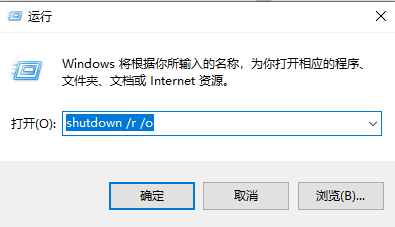
2. Nach dem Neustart des Computers erscheint die folgende Auswahloberfläche. Wir wählen „Fehlerbehebung“.
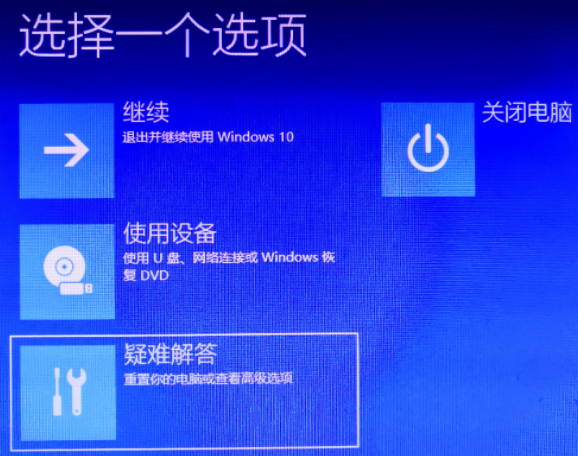
3. Dann gelangen Sie in die Benutzeroberfläche „Erweiterte Optionen“ und wählen „Starteinstellungen“.
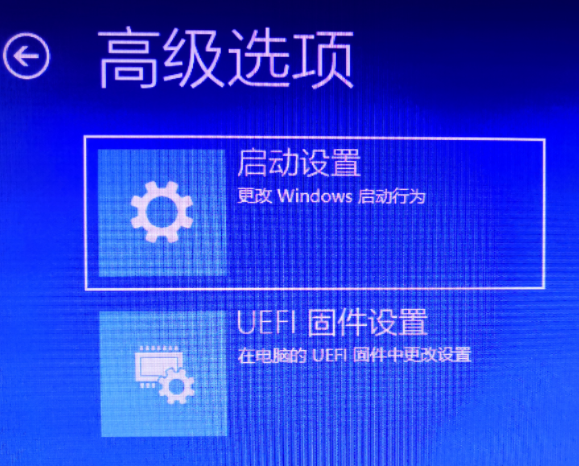
4. Klicken Sie abschließend auf der detaillierten Oberfläche der Starteinstellungen auf „Neustart“.
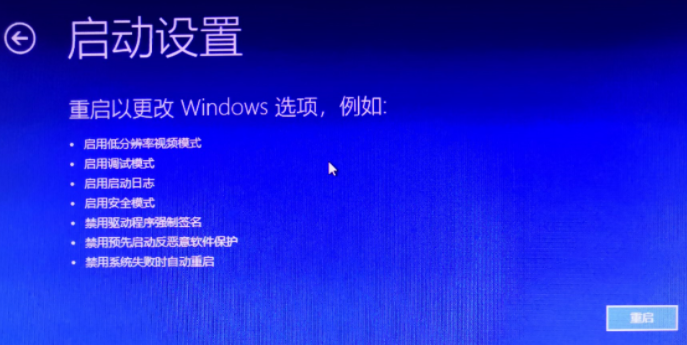
5. Nach einem kurzen Neustart erscheint der Computer mit den unten gezeigten Optionen. Zu diesem Zeitpunkt können wir F6 drücken, um den abgesicherten Modus mit Eingabeaufforderung auszuwählen.
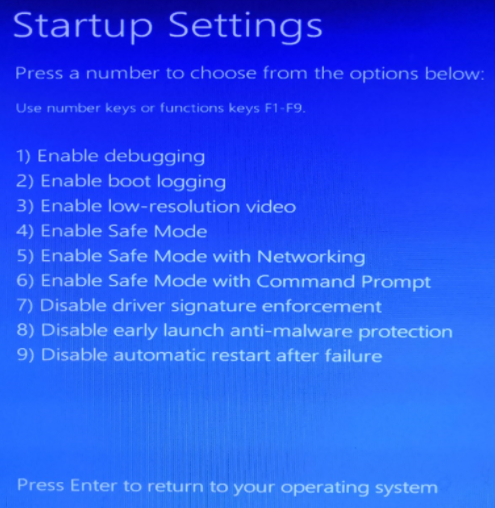
6. Dann erscheint die folgende Schnittstelle auf dem Computer:
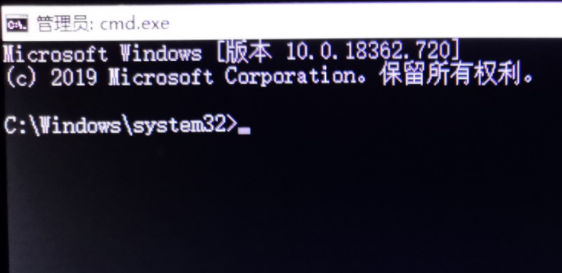
Über diese Schnittstelle können wir zunächst mit dem Befehl cd das Verzeichnis eingeben, in dem sich die zu löschende Datei befindet befindet, und verwenden Sie dann den Befehl del, um Dateien zu löschen:
C:WindowsSystem32>d:
D:>cd "Program Files (x86)MyDriversDriverGeniusksoft"
D:Program Files (x86)MyDriversDriverGeniusksoft>del /f znb .exe
Geben Sie nach Abschluss „Herunterfahren“ ein /r /t 0“ Starten Sie den Computer neu und rufen Sie das Betriebssystem normal auf. Zu diesem Zeitpunkt werden wir feststellen, dass das Werbe-Popup-Fenster verschwunden ist.
Das Obige ist der Inhalt des vom Editor zusammengestellten Befehls zum Löschen von Popup-Anzeigen in Win10. Freunde, die immer noch Probleme mit Werbe-Popups haben, sollten schnell den Schritten des Artikels folgen und es ausprobieren.
Das obige ist der detaillierte Inhalt vonWin10-Befehl zum Löschen von Popup-Anzeigen. Für weitere Informationen folgen Sie bitte anderen verwandten Artikeln auf der PHP chinesischen Website!




